
Tartalomjegyzék:
- Szerző John Day [email protected].
- Public 2024-01-30 09:39.
- Utoljára módosítva 2025-01-23 14:47.

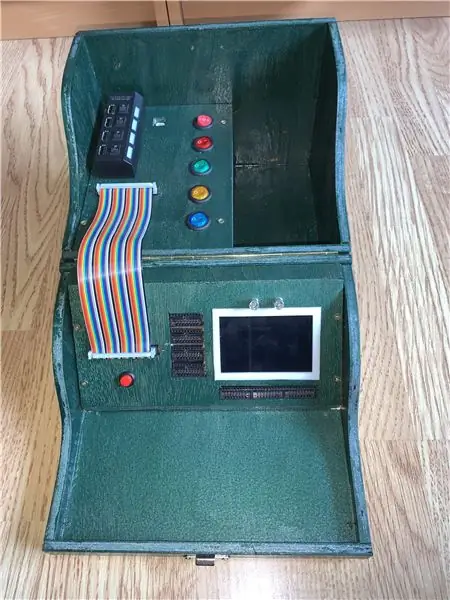
Már készítettem néhány ilyen dobozt, amelyeket az 1. részben ismertetünk, és ha csak egy doboz a dolgok hordozására és a projekt együtt tartására van szükség, akkor jól fognak működni. Azt akartam, hogy az egész projekt önálló maradhasson, és ott mozoghassam, ahol akartam, dolgozzak rajta bármikor, és csak bezárhassam, és továbbléphessek.
Miután elkészítettem ezt az alkatrészt, rájöttem, hogy az összes elektronika elhelyezésére szolgáló hely nem fér bele ebbe a kialakításba, ezért létrehoztam egy 2B részt, amelyet javaslom, hogy olvasson el ezt is, ha valami hasonlót készít. Az első és a második változat fent látható. A nagy különbség, amelyet figyelembe kell venni, a tápegység panelek és a kijelzőpanelek, amelyek azonos méretűek, de különböző vágásúak.
Kellékek
Különböző kivágások 9 mm -es rétegelt lemezből az előző projektből, többnyire 20 cm szélesek.
1 x XLR aljzat, 10-16A egyenáramú
1 x IEC hálózati aljzat világító kapcsolóval és biztosítékkal
1 x 12V kapcsolóüzemű tápegység
1 x DPDT középső kapcsoló
1 x SPST kapcsoló LED -del
1 db piros banán aljzat, legalább 10A névleges értékkel
1 x Fekete banán aljzat, legalább 10A névleges értékkel
Rövid, színkódolt vezetékek ásócsatlakozókkal, lásd a szöveget
1. lépés: A PSU alapvető huzalozása
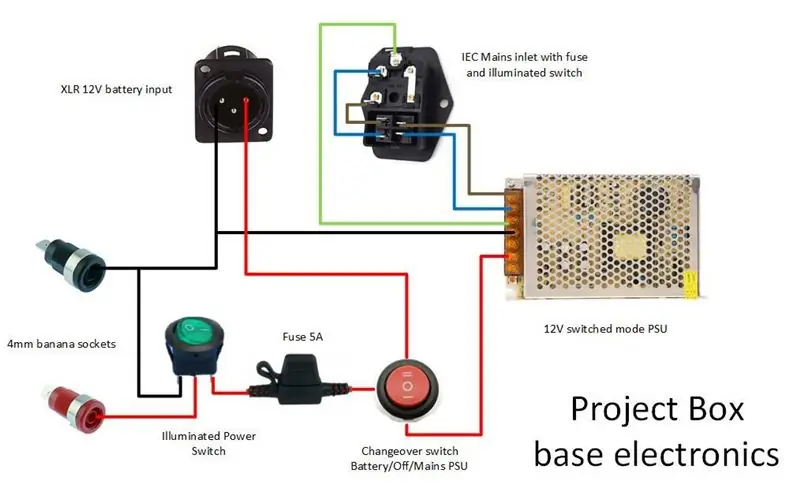
Az alapvető huzalozás az, hogy névleges 12 V -os kapcsolót kell biztosítani egy pár banán aljzaton a doboz alsó részében.
A dobozon két bemenet található. A szabványos IEC aljzat, biztosítékkal és világító kapcsolóval, helyi hálózati csatlakozást biztosít. Hosszú évek óta használom a saját hálózati tápegységemet, és a világító kapcsoló hiánya gyakori irritációt okoz, ezért nagyra értékelem, ha most hozzáadok egyet. A másik bemenet egy XLR 3 tűs dugaszolóaljzat, 16A -es névleges feszültséggel, és amelyet kábellel használnak a 12V -os akkumulátorrendszerhez való csatlakoztatáshoz. Ez vagy a kabinomban lesz, napenergiához igazítva, vagy a lakóautómban, ha távol vagyok.
A hálózati bemenet táplálja a 12 V -os kapcsolt üzemmódú tápegységet a helyi hálózati feszültséghez, és akár 8,5 A feszültséget biztosít, és különösen a dobozba illeszkedő méretű. Nagyobb tápegységek nem sokkal több pénzért kaphatók, de mindkettő nem illeszkedik, és nem is szükséges csak egy kis munkaasztali környezetben.
Mind az akkumulátor, mind a tápegység egy közös negatív sínre van csatlakoztatva, és külön -külön a középső kikapcsolt helyzetű váltókapcsoló két pólusához, így a tápellátás bármely forrásból vagy teljesen leválasztható. A billenőkapcsolókat azért választották ehhez a tekercshez, hogy ne zavarják a projekt vezetékeit, amikor a doboz fedelét lezárták.
A váltókapcsoló pozitív tápellátását egy világító leválasztó kapcsolón keresztül továbbítják a kimenetre, ismét jelezve, hogy a tápfeszültség be van kapcsolva. A világító kapcsolók használatával könnyen láthatom, mi történik.
Végül a PSU komponens kimenete két 4 mm -es banán aljzaton keresztül kerül kibocsátásra, névlegesen 12 V feszültséget szolgáltatva. Ezek célja, hogy vagy 12V -ot biztosítsanak közvetlenül a fedélbe szerelt projektekhez, vagy a fedélben lévő további leállítási tápegységekhez és elektronikához, amelyeket a következő részben ismertetünk.
2. lépés: A bemenetek felszerelése
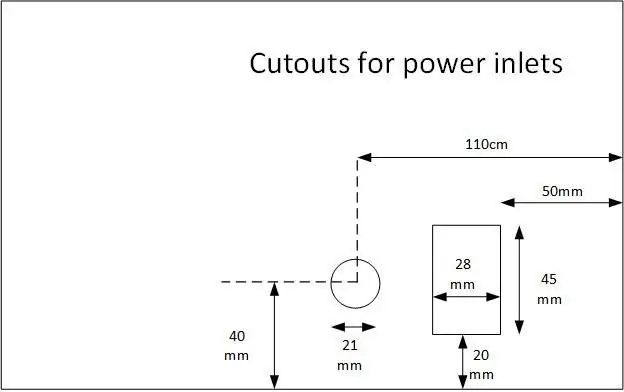


A bemeneti kivezetések méréseit a diagram mutatja. Az XLR foglalat meglehetősen szabványos, de az IEC aljzatok eltérőek lehetnek, ezért bár ezek útmutatók, ellenőrizze a tényleges foglalat méreteit.
Az XLR bemenetet 21 mm -es lyukfűrésszel vágták le, finoman futtatták, nehogy elszakítsa a fát, ahogy a másik oldalon kijött. Az általam használt XLR aljzatnak három helyszíne volt, amelyekhez a fából való kis ropogtatás szükséges, hogy három bemetszést vágjunk, a képen látható, de az Ön által használt nem biztos.
Először az IEC aljzat téglalap alakú lyukat jelölték ki a dobozon, majd négy 10 mm -es lyukat fúrtak az alakzat belső sarkaihoz, a vonalak átlépése nélkül, hogy hozzáférjenek a kirakós fűrészlaphoz, amelyet a végső téglalap kivágására használtak. A képek alapján látható, hogy nem voltam tökéletes az utolsó feladatnál, de az aljzat karimája eltakarja az ilyen apró hibákat.
Végül mindkét aljzatot a kivágásukba helyezték, a kis lyukakat fúrták a csavarokhoz a helymeghatározó lyukakban, és az aljzatokat csavarokkal rögzítették.
3. lépés: A tápegység helye és a belépés
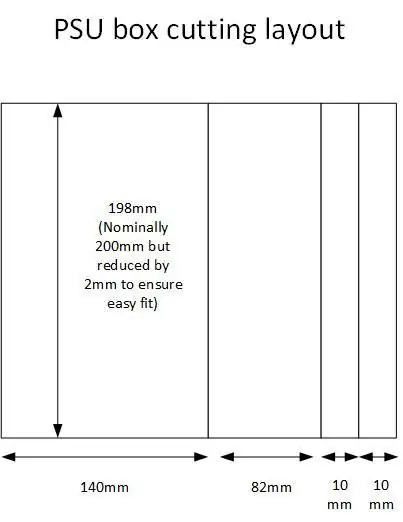

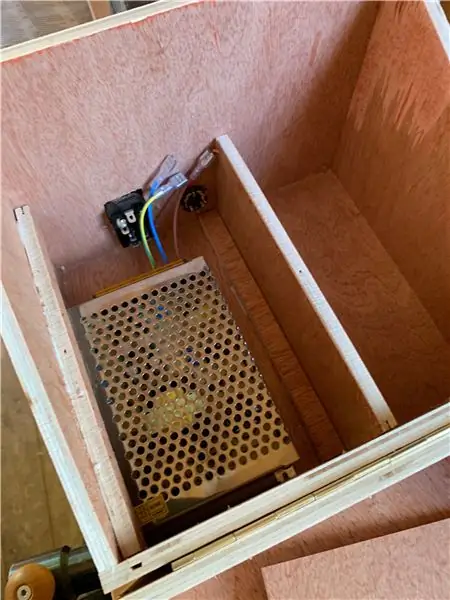
A hálózati tápegység a képen látható módon kerül elhelyezésre, és körülötte egy doboz található a biztonság és a laza alkatrészek működésének zavarása érdekében.
A doboz rétegelt lemez elrendezése látható, fedél és oldalsó darab, valamint három kis facsík, amelyek segítik a fedél és az oldal rögzítését.
Egy facsíkot ragasztanak a doboz oldalára úgy, hogy a felső széle teljes hosszában 82 mm -rel az alap felett legyen.
Egy facsíkot ragasztanak az alaphoz úgy, hogy széle 140 mm legyen az alapon.
Mindkét csík esetében hasznos ötlet, hogy éles ceruzával húzzon vonalat a dobozon keresztül, a doboz szélét és a doboz fedelét útmutatóként.
Végül ragasztja az utolsó csíkot az éldarab hosszú széléhez. Ezt a fedél csavarására használják majd.
Ha nincs bilincs, akkor a csíkokat egyenként kell felszerelni, és a dobozt az oldalára kell helyezni, amíg a ragasztó megszilárdul.
Fontoltam egy ventilátor felszerelését a tápegység dobozába, és megteszem, ha a hő problémásnak bizonyul.
4. lépés: PSU és panelvágás



A tápegység fedelét a képnek megfelelően kivágták, a banán foglalatokat és a kapcsolókat később hozzáadták a teszt méretéhez. A képen látható többi panel arra szolgál, hogy a konzol részét képezze a doboz fedelében, így ha nem megy tovább, nem lesz szükség rá. A két kis téglalap alakú fát a tápegység dobozának rögzítésére használták, amikor a helyére ragasztották, a PSU belső oldalfalának képe szerint.
A cél az, hogy a konzolt a fedélbe tegyük, amelyet egy Arduino Mega hajt. Mivel ez a projekt hónapokig ingadozó állapotban lesz, a doboz fedelének oldalán lyukat vágtam, hogy az Arduino programozható legyen anélkül, hogy le kellene szerelni. A két háromszögletű fadarab 45 fokos szögben támasztja alá a konzol panelt, és az egyiket kivágják, hogy elférjen az Arduino tábla, amely a tokhoz illeszkedik.
A konzol eleje 230 x 127 mm, a széleken 45 fokra van vágva, hogy szépen illeszkedjen a dobozhoz. Ezt a szalagfűrészemen tettem, de egy elektromos csiszológépet vagy síkot lehet használni a vágás szögének gyakori mérésével.
5. lépés: Festés és PSU összeszerelés
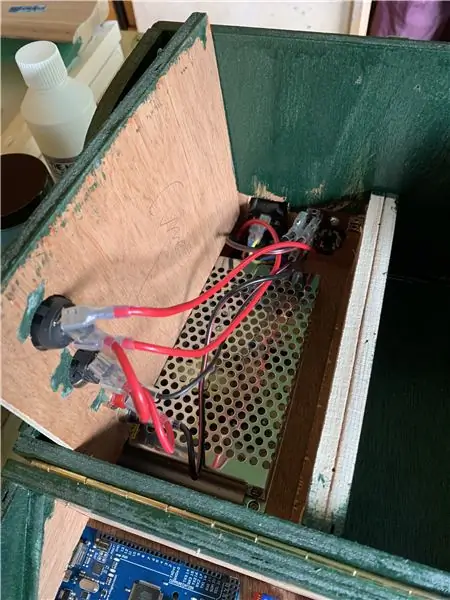


A csupasz vágott rétegelt lemez már sok szilánkot generált, és eredetileg a dobozt akartam lakkozni, de zöld festék volt, és ez az oka annak, hogy így van.
Minden alkatrészt a tápegység rekeszbe szereltek össze, és az ábra szerint csatlakoztattak. Ebben az első verzióban klipeket használtam, de megbízhatóbb csatlakozásokat lehet elérni forrasztással. A 12 V -os tápegységet 8 mm hosszú csavarokkal a doboz belsejéhez csavaroztuk.
A hálózati tápegység szigetelt csatlakozókkal rendelkezik, de ideális esetben teljesen szigetelt burkolatot kell felszerelni, amit megteszek, ha találok forrást az ilyen méretű aljzathoz.
6. lépés: A konzol kivágása



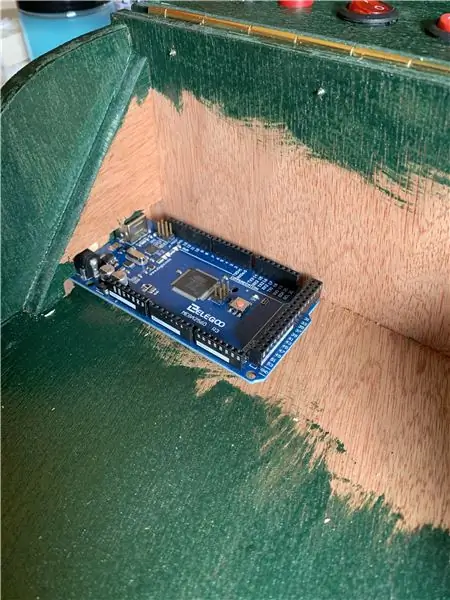
Erre csak akkor van szükség, ha a dobozzal tovább megy.
A konzolpanelt kivágták, hogy illeszkedjen a különböző kezelőszervekhez, a címkés kép szerint. A fényképeken az első konzol látható, ahol a tápcsatlakozók egymással szemben voltak az alapon és a fedélen. Ez a használt dugóktól függően problémát okoz, amely megállítja a fedél zárását. Az új konzol elrendezési rajzok felcserélik a konzol foglalatait az egyik kapcsolóval, hogy a fedél zárásakor ne ütközzenek egymással.
A két banán foglalat a tápellátás tápellátásának tápellátása.
A kapcsolók ki/be világítanak 12V, 5V és USB aljzatokhoz, még nincs felszerelve. Mellettük a hálózati csatlakozók és a csatlakozók. Mindegyik tápegységnek dupont aljzatsora van a fejlécben lévő dupla soros tüske felett. Ez valószínűleg sokkal több, mint szükséges, de könnyű volt biztosítani, és nem foglal sok helyet. A forrasztás módja a hátulnézetben látható.
A PCB fejlécek használatának ötlete az volt, hogy megkönnyítsék az IDE dugó és több vezeték használatát, hogy könnyen csatlakozzanak az aljzatokhoz repülő vezetékekkel, így nem kellett jól látnom az aljzatokat, és a vezetékeket színkóddal lehet ellátni.
A konnektorok mellett található a fő kijelző, a 3,5 hüvelykes TFT, amelyet az Arduino fog meghajtani, hogy megjelenítse a feszültségeket, áramokat, ellenállást és a digitális tű állapotát. Soros monitort és I2C csatlakozást is tartalmaz.
Ez alatt vannak a bemeneti csatlakozók, ismét egy dupont foglalat sora a dupla soros csapok felett. Az első nyolc digitális bemeneti érintkező, a következő négy alapvető feszültségmérés, a következő hat áram/feszültségmérő csatlakozás, végül soros bemenet és I2C csatlakozás. A konzolok egyik célja, hogy támogassák a bővítést I2C csatlakoztatott külső áramkörök használatával.
A többi képen látható a doboz, festett konzolpanellel, Arduino tábla a helyén a fedélben, külső csatlakozókkal, és a buck/boost PSU modulok próbaképe.
A 3.3 V -os aljzatok még nem szerepeltek a tervezésben, de várom, hogy megnézzem, mennyi szükséges a rendszeres használat során.
7. lépés: Végső makett- és ellenállásmérések




A képek a doboz konzolrészének végső makettjét mutatják be a kábelezés előtt, és tartalmazzák az USB-aljzatokat és az ellenállásmérő csatlakozásait.
Az ellenállásmérő célja ebben az esetben az, hogy gyorsan ellenőrizze az ellenállás értékét, amelyet nem látok. A csatlakozások két kis rugóval készülnek, amelyeket levágtak és meghajlítottak, hogy csavarral és forrasztócímkével rögzíthessék őket a konzol elejére a könnyű hozzáférés érdekében. Egy alkatrész ellenőrzéséhez csak a két rugón kell tartani, és megjelenik az érték.
A konzol összes áramköre és szerelése, valamint az Arduino kód a harmadik részben található, de ezzel befejeződik a projekt tápegysége és faépítése. Az utolsó kép még nem működik, de ez az irány.
Ajánlott:
Arduino-tomation 5. rész: LE TUNNEL DE CHAUFFE: 4 lépés
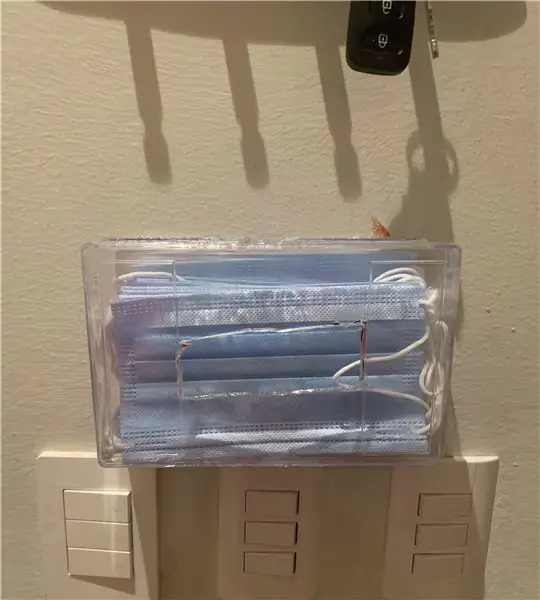
Arduino-tomation 5. rész: LE TUNNEL DE CHAUFFE: Két hónappal ezelőtt úgy döntöttem, hogy utólag beszerelök egy kis, elfelejtett rendszert, amelyet abban a helyen, ahol dolgozom, a haditeremben tárolnak. Ezt a rendszert úgy készítették, hogy felmelegítsék és felmelegítsék az elektronikus eszközöket, vagy bármit, amit különleges magas hőmérsékletre helyeztek. ellenálljon a szállítószalagnak. Így létrehoztam néhányat a
Arduino hordozható munkapad 3. rész: 11 lépés

Arduino hordozható munkapad 3. rész: Ha megtekintette az 1., 2. és 2B. meg kell építeni a többi munkálatok előtt. Ez az elektronika és az A
Hordozható Arduino munkapad 1. rész: 4 lépés

Hordozható Arduino Workbench 1. rész: Ha több projektem van repülés közben, az azt jelenti, hogy hamarosan szervezetlen leszek, és az asztalom képe megmutatja, mi történhet. Nem csak ez az íróasztal, de van egy kabinom, amely hasonló állapotba kerül, és egy fa műhely, ahol - bár ez rendesebb - az elektromos szerszámok
Hordozható Arduino munkapad 2B. Rész: 6 lépés

Hordozható Arduino Workbench 2B rész: Ez egyben folytatás és irányváltás az előző két utasításhoz képest. Megépítettem a doboz fő vázát, és ez rendben is működött, hozzáadtam a psu -t, és ez rendben is működött, de aztán megpróbáltam beépíteni az áramköröket a maradékba
DIY munkapad játszható NES: 10 lépés (képekkel)

DIY Munkaasztal Játszható NES: Ennek az oktathatónak az a célja, hogy segítse a döntéshozókat a munkaasztalon játszható NES felépítésében egy olcsó NoaC (NES egy chipen) és egy PSOne LCD használatával. Minden készítő dühöt/frusztrációt/elme-zsibbadást vagy más csúnya érzést tapasztalt égő áramkörök, szélhámosság
